Идеальное руководство по воспроизведению видео в обратном порядке
Есть поговорка, что мы больше не можем повернуть время вспять. Все, что происходит в прошлом, остается в прошлом. Хотя это верно, воспроизведение видео в обратном направлении не имеет места. По какой-то причине эффект обратного движения хорошо используется, чтобы выявить развлекательные факторы в кинематографе. Бег назад, играя, как воздушный шар, поднимает вас в небо, и позволить соку вернуться из пролитого просто без усилий, если у вас есть лучший инструмент на вашем устройстве. Если вы готовы, прочитайте ниже, как мы попробовали и протестировали четыре всеобъемлющих инструмента для изучения как воспроизвести видео в обратном порядке на iPhone, компьютер и Android.
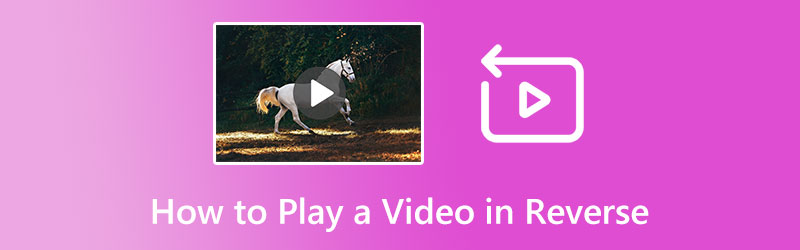
СОДЕРЖИМОЕ СТРАНИЦЫ
Часть 1. Как воспроизвести видео в обратном порядке
1. Опеншот
Вы можете дополнительно обогатить свои видео с помощью Openshot. Независимо от того, снимаете ли вы с помощью обычного телефона с камерой, клип начального уровня превращается в потрясающие кадры с помощью инструментов интенсивной цветокоррекции, настройки атмосферы и освещения. Кроме того, этот инструмент творит чудеса при воспроизведении файлов в обратном направлении. Кроме того, Openshot предлагает библиотеку звуковых дорожек, анимации и эффектов замедленной съемки, подходящих для всего, над чем вы работаете. Прочтите руководство ниже, чтобы перевернуть отснятый материал с помощью Openshot.
Шаг 1. Откройте видеоредактор на своем компьютере и импортируйте видеоклип, который вы хотите перевернуть.
Шаг 2. После этого перейдите на временную шкалу, где вы можете увидеть добавленный видеоклип. Затем выберите файл, щелкните правой кнопкой мыши и выберите Время.
Шаг 3. В списке нажмите Обычный и выберите Назад среди вариантов. Воспроизведите вывод на панели просмотра в правом верхнем углу интерфейса, чтобы увидеть обратный эффект в вашем видеоклипе.
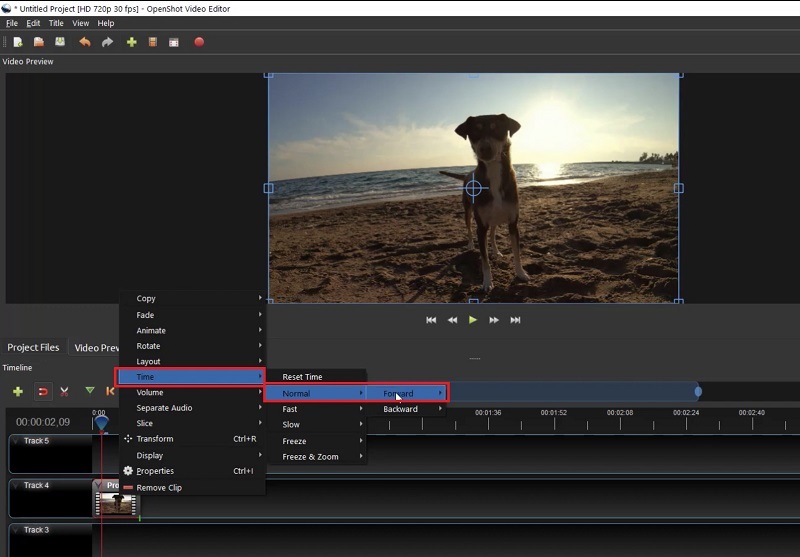
2. Обрезка крышки
CapCut — известный всем видеоредактор. Это приложение хорошо работает на устройствах iOS и предлагает базовые и профессиональные инструменты для редактирования видео для ваших клипов, проектов, презентаций TikTok и тому подобного. В этой программе легко переворачивать клипы, и вы даже можете ускорить или замедлить файл для вау-эффекта. С другой стороны, CapCut позволяет создавать подписи к вашим видео за считанные секунды с помощью инструмента преобразования текста в речь. Вы также можете ожидать точного удаления фона, если хотите поместить свой клип в новую среду. Вот что вам нужно знать, чтобы воспроизвести видео в обратном направлении с помощью CapCut.
Шаг 1. Для начала откройте новый проект в программе и выберите кадры, которые вы будете использовать для реверсивного воспроизведения.
Шаг 2. На панели инструментов под экраном проведите пальцем вправо и выберите Обеспечить регресс кнопка. Помните, что ваш звук также будет воспроизводиться в обратном направлении, поэтому убедитесь, что вы отключили его, когда эффект был применен.
Шаг 3. Наконец, нажмите кнопку «Воспроизвести», чтобы просмотреть и экспортировать файл в локальное хранилище.
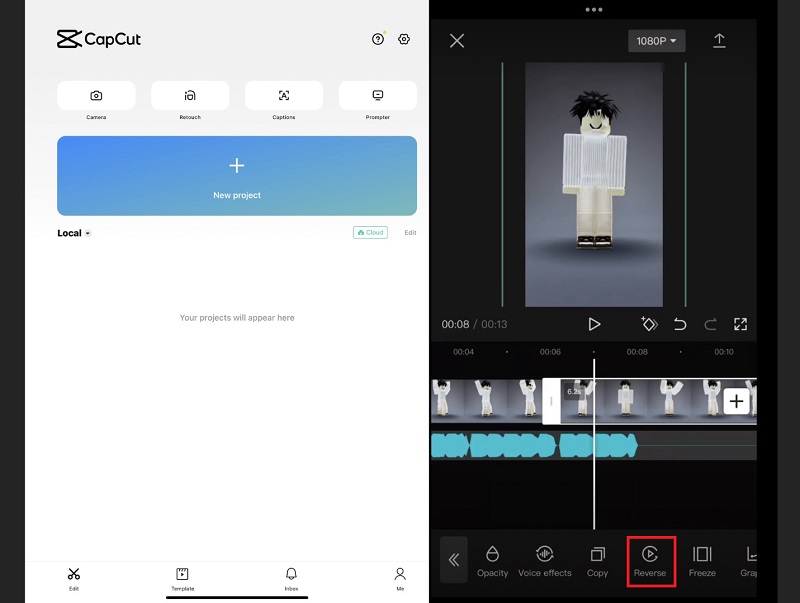
3. Обратный MovieFX
Как следует из названия, Reverse movieFX — это приложение для Android, которое в PlayStore скачали более 900 000 раз. Программа предназначена исключительно для обратного отснятого материала и поможет вам снять магический трюк, бросить вызов гравитации и многое другое. С другой стороны, программа предлагает образцы клипов, которые вы можете посмотреть, чтобы получить идеи для вашей следующей записи. Без лишних слов прыгайте на направляющую внизу.
Шаг 1. Чтобы загрузить клип, коснитесь значка Начало кнопку на экране и выберите Выбрать фильм. Если вам необходимо снять реальные кадры, выберите Запись фильма.
Шаг 2. Когда ваш клип отображается на экране, отрегулируйте маркеры воспроизведения, чтобы вырезать клип. Кроме того, выберите выход вашего клипа для Перевернутый, а затем фильтр и качество вывода.
Шаг 3. Наконец, коснитесь Начать запись и дождитесь завершения процесса.
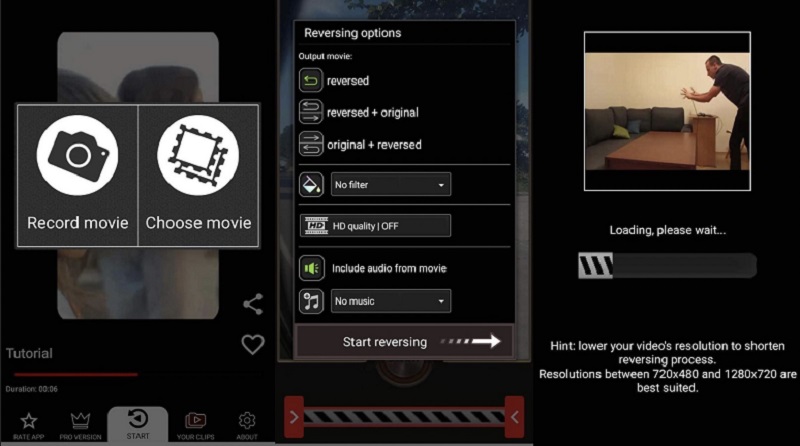
Часть 2. Как перевернуть видео для воспроизведения
Video Reverser — это лишь один из множества инструментов, с которыми вы можете столкнуться на Видео конвертер Vidmore. Даже если вы новичок, пытающийся отточить свои навыки в индустрии видеомонтажа, создание профессиональных результатов с помощью этого инструмента возможно благодаря его простому и удобному интерфейсу. Кроме того, Vidmore Video Converter поддерживает более 200 входных и выходных форматов, таких как FLV, AVI, MP4 и DVD, чтобы ваши файлы всегда были под рукой на любом медиаплеере. Наконец, это программное обеспечение содержит набор инструментов, которые помогут вам в вашей работе, таких как 3D maker, Watermark Adder, Image Converter и Video Compressor. Прочтите простое руководство ниже и воспроизведите видео в обратном порядке.
Шаг 1. Установите лучший видео реверс
Начните с установки программы на свое устройство, нажав соответствующую кнопку ниже. Направляйтесь к левой кнопке, если вы используете операционную систему Windows, и к правой кнопке для Mac. После этого запустите программу и выполните процесс установки.
Шаг 2. Импортируйте видео в обратном порядке
Перейти к Ящик для инструментов раздел Vidmore Video Converter и прокрутите экран вниз, чтобы увидеть Видео-реверсер. Когда появится новая панель, нажмите кнопку Плюс значок и импортируйте видео, которое вы перевернете.
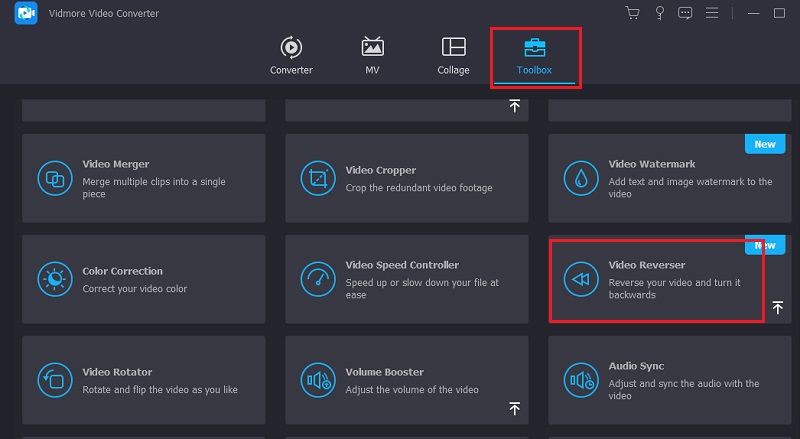
Шаг 3. Создайте 3D-эффект
Когда вы закончите импорт видеоклипа, подождите некоторое время, потому что программа автоматически преобразует исходный клип в перевернутое видео. Когда ваш клип появится, вы можете настроить маркеры начала и конца воспроизведения, чтобы сократить длину вашего видео.
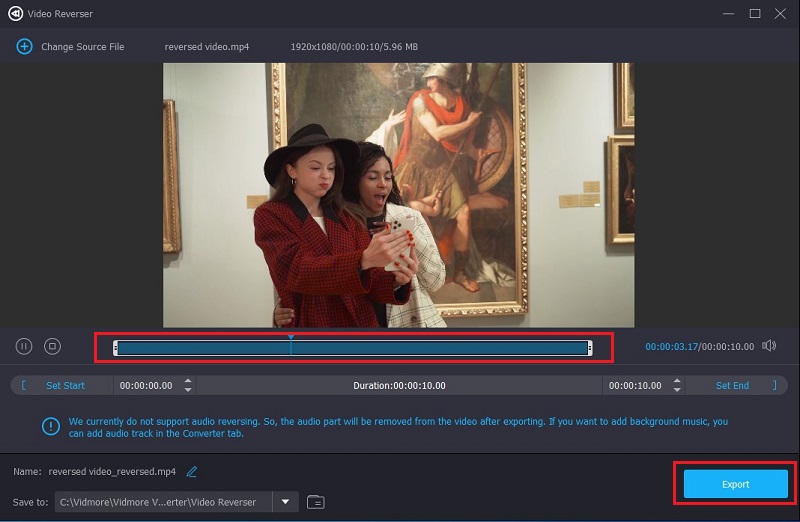
Шаг 4. Найдите вывод
В последней части выберите место вывода вашего видеоклипа и нажмите кнопку Экспорт кнопка. Вы узнаете, что процесс уже завершен, когда появится диалоговое окно. Если вам нужно перевернуть больше клипов, повторите шаги, указанные в этом руководстве.

Часть 3. Часто задаваемые вопросы об обратном видео
Могу ли я перевернуть видео на TikTok?
Абсолютно да. TikTok содержит несколько инструментов редактирования, и обратный эффект — один из них. Вы можете применить этот эффект к отснятому материалу, выбрав «Эффекты и время» > «Реверс» при редактировании клипа в приложении.
Воспроизводит ли VLC видео в обратном порядке?
VLC — один из известных нам кроссплатформенных медиаплееров. Однако мы не можем использовать программу для воспроизведения нашего видео в обратном направлении, а только применяем такие эффекты, как поворот медиафайла в разной степени.
Как перевернуть видео в Windows?
Многие видеоредакторы предлагают вам инструмент обратного движения. Однако, если вам нужен инструмент, который поможет вам манипулировать видео, добавив фильтр, 3D-эффекты и повернув его, мы можем порекомендовать Vidmore Video Converter.
Вывод
Теперь вы приобретаете мастерство воспроизвести видео в обратном порядке. Со всеми упомянутыми в этом пошаговом руководстве инструментами вы сможете воплотить любые идеи, которые захотите, и отредактировать, чтобы их увидел весь мир.


